In der Welt der Internetunterhaltung verpassen zwei Namen nie etwas. Das sind GIF und Meme. Und sie sind so verbreitet geworden, dass jetzt jeder zumindest die beiden Wörter richtig aussprechen kann. Aber warum GIFs verwenden? GIFs ermöglichen es dem Internet, eine Reihe von Bildern zu kombinieren, um ein niedrigauflösendes Video zu erstellen, das leicht im Internet geteilt werden kann und eine kleinere Dateigröße wie ein Bild hat. Sie behandeln also ein Video im Wesentlichen als Bild. Wenn Sie zum Beispiel ein lustiges kurzes Video auf Facebook finden, Sie ein GIF aus einem Facebook-Video erstellen möchten, oder Sie einige Facebook-Bilder zu GIF kombinieren und mit Ihrem Freund teilen möchten, was sollten Sie tun? Sie können die Lösungen in diesem Artikel finden.
- Teil 1. GIF aus Facebook-Video erstellen
- Teil 2. Video zu GIF in Chrome machen
- Teil 3. GIF online kostenlos erstellen
Teil 1. GIF aus Facebook-Video erstellen
Filmora Video Editor (oder Filmora Video Editor für Mac) ist ein beliebter Video-Editor, der sowohl für PC als auch für Mac verfügbar ist. Es verfügt über leistungsstarke erweiterte Funktionen, um mit Videos auf einfache und intuitive Weise zu arbeiten, so dass auch Benutzer ohne Videobearbeitungserfahrung diese weiterhin nutzen können.

Warum sollten Sie sich für diesen GIF-Maker entscheiden:
- Er unterstützt die grundlegende Bearbeitung von Videos und Audios wie Zuschneiden, Teilen und Trimmen.
- Er ermöglicht das Hinzufügen von Text und Titeln, Filtern, Elementen, Bewegungen und Überlagerungen.
- Er ermöglicht Ihnen, Soundeffekte und Hintergrundmusik hinzuzufügen.
- Er ist mit einem Bildschirmschreiber ausgestattet.
Einfache Schritte, um ein GIF aus Facebook Video zu erstellen
Schritt 1. Filmora Videoschnittprogramm downloaden
Laden Sie die Software herunter. Öffnen Sie die heruntergeladene Datei, um die Software auf Ihrem Computer zu installieren. Starten Sie Filmora Video Editor und wählen Sie auf der Startseite die Option „Neues Projekt“.
Filmora Video Editor enthält zwei Speicherorte für seine Ressource. Es gibt die „Medienbibliothek“ und die „Zeitleiste “. Sie müssen zuerst Ihr Video zur Medienbibliothek hinzufügen, indem Sie auf den großen „Abwärtspfeil“ mit der Bezeichnung „Mediendateien hier importieren“ klicken. Es erscheint ein „Öffnen“-Dialog, in dem Sie die Datei auswählen können, die Sie bearbeiten möchten. Sie können unter Windows oder Befehlstaste unter Mac gedrückt halten, um mehrere Dateien auszuwählen. Nachdem Sie die Dateien hinzugefügt haben, ziehen Sie die Dateien, mit denen Sie mit der Arbeit beginnen möchten, auf die Zeitachse am unteren Rand des Fensters. Hier findet die gesamte Bearbeitung statt.

Schritt 2. GIF aus Facebook-Video erstellen
Videoclips zuschneiden: Um den Anfang oder das Ende eines Videos abzuschneiden, bewegen Sie den Cursor an den Anfang oder das Ende des Videos, bis Sie einen Zeiger sehen. Ziehen Sie dort vorwärts oder rückwärts, um den Anfang oder das Ende zu trimmen.
Um den Mittelteil zu schneiden, machen Sie ihn zunächst unabhängig, indem Sie den Cursor an den Anfang und das Ende des Videoabschnitts bewegen, den Sie ausschneiden möchten, und klicken Sie auf das Scherensymbol. Klicken Sie mit der rechten Maustaste auf den mittleren Videoabschnitt und wählen Sie „Löschen“ zum Entfernen.

Schritt 3. Exportieren der GIF-Datei
Sie können auch weitere Effekte zu Ihren Videos in Filmora Video Editor hinzufügen, danach klicken Sie oben auf das Menü „Export“ und wählen Sie „Video erstellen“. Bevor Sie exportieren können, müssen Sie ein Konto erstellen und sich anmelden. Filmora Video Editor ermöglicht Ihnen den Export in verschiedene Videoformate und wir werden das GIF-Format auswählen.

Nicht verpassen: Wie kann man Videos auf Facebook drehen
Teil 2. Video zu GIF in Chrome machen
Benutzer von Chrom haben von einer Vielzahl von Erweiterungen profitiert, die im Webshop verfügbar sind, und die Erstellung von GIF kann auch über Erweiterungen erfolgen. Um Facebook-Video in GIF zu konvertieren, werden wir eine Erweiterung namens „Video to Animation“ verwenden. Hier sind die Schritte, die Sie befolgen müssen.
Schritt 1. Installieren Sie Video zu Animation Konverter Chrome App
Gehen Sie zum Chrome-Webshop und suchen Sie nach Video to Animation Converter. Installieren Sie die Chrome-Erweiterungen, indem Sie auf install klicken.
Navigieren Sie zu chrome://apps in Ihrem Chrome-Browser und klicken Sie auf Video to GIF animation converter. Dadurch wird eine Seite geöffnet, auf der Sie Video in Animation umwandeln können.
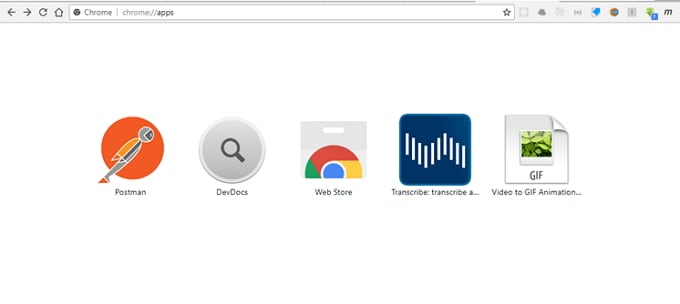
Schritt 2. Video auswählen
Klicken Sie auf Datei auswählen, um eine Videodatei vom Computer auszuwählen. Dies ist das Facebook-Video, das du heruntergeladen hast. Das unterstützte Videoformat umfasst WEBM, MP4, M4V, OGV und MKV.
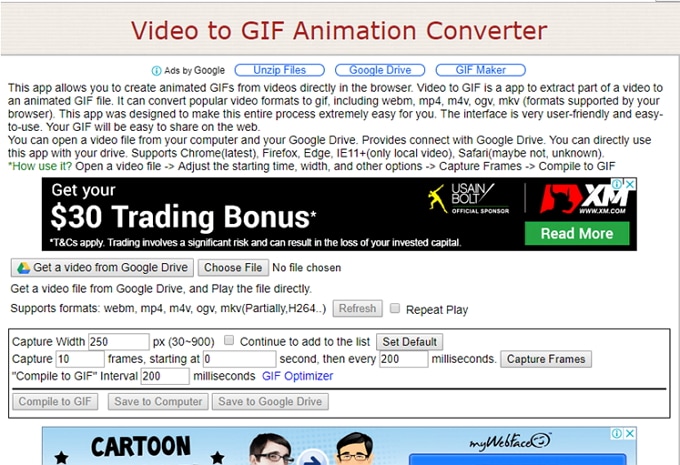
Schritt 3. Bearbeitungsoptionen
Die Chrome-App bietet eine Reihe von Optionen, die Sie anpassen können, einschließlich der Erfassungsbreite in px, der Anzahl der zu überspringenden Frames usw.
Schritt 4. Facebook-Video in GIF konvertieren
Klicken Sie auf Capture Frames, um die Aufnahme von Frames basierend auf den Optionen zu starten, setzen Sie den Klick auf Compilieren in GIF, um die Erstellung von GIF aus dem Video zu starten. Nachdem die Konvertierung abgeschlossen ist, klicken Sie auf „Auf Computer speichern“, um auf Ihrem Computer zu speichern.
Es ist einfach, aus einem Facebook-Video ein GIF zu machen, oder? Wir müssen Sie jedoch auf die Nachteile dieser Methode hinweisen:
• Zeigt Werbung, bitte beachten Sie die Informationssicherheit.
• Langsam, da es notwendig ist, Videos hochzuladen und später herunterzuladen.
Teil 3. GIF online kostenlos erstellen
Es gibt Online-Tools, mit denen Benutzer GIFs erstellen können, ohne etwas zu installieren. Eine der Websites, die dieses Tool anbietet, ist die beliebte GIF-Sharing-Website Giphy.com. Mit Giphy können Sie Ihre Facebook-Videos bearbeiten und in GIFs verwandeln und freigeben. Um GIF aus Facebook-Videos online mit Giphy zu erstellen, folgen Sie den folgenden einfachen Schritten.
Schritt 1. Besuchen Sie giphy.com und klicken Sie auf Erstellen
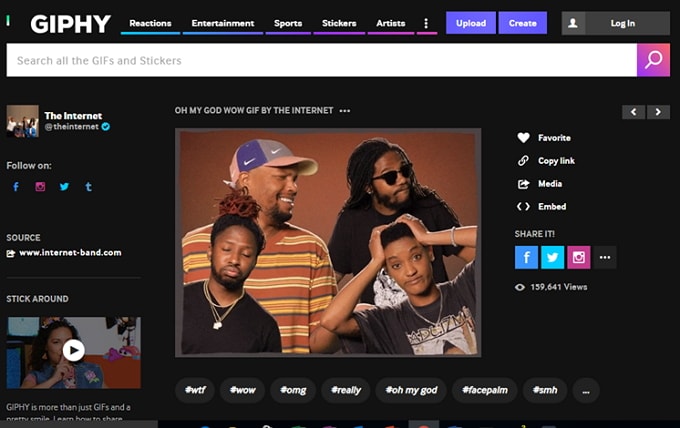
Schritt 2. Fügen Sie Videos hinzu, um GIF zu erstellen, indem Sie auf „Video auswählen“ klicken. Dadurch öffnet sich ein „Öffnen“-Dialog, in dem Sie die Videodatei von Ihrem Computer aus auswählen können.
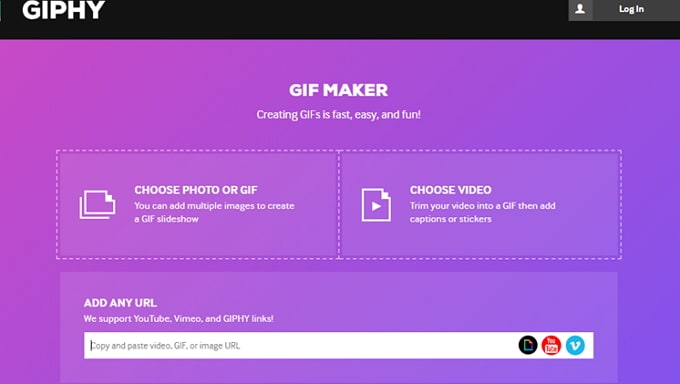
Schritt 3. Trimmen Sie das Video, indem Sie die Schieberegler für Dauer und Startzeit ziehen.
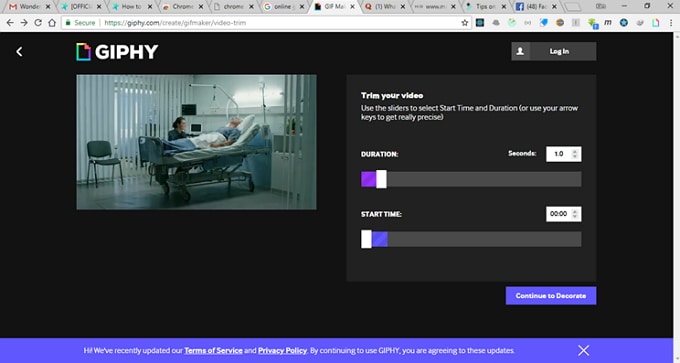
Schritt 4. Füge Bildunterschriften über das Textfeld hinzu. Sie können auch Aufkleber, Filter und Zeichen zeichnen, indem Sie die entsprechenden Registerkarten verwenden.
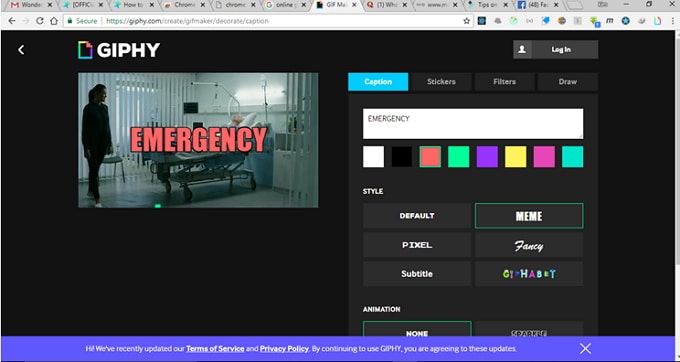
Schritt 5. Klicken Sie auf „Continue to Upload“, um eine Datei hochzuladen und in GIF zu konvertieren. Die Dauer hängt von der Dateigröße ab, sollte aber nicht zu lange dauern. Nachdem der Vorgang abgeschlossen ist, können Sie Ihr GIF herunterladen, indem Sie mit der rechten Maustaste darauf klicken und „Bild speichern unter“ wählen.
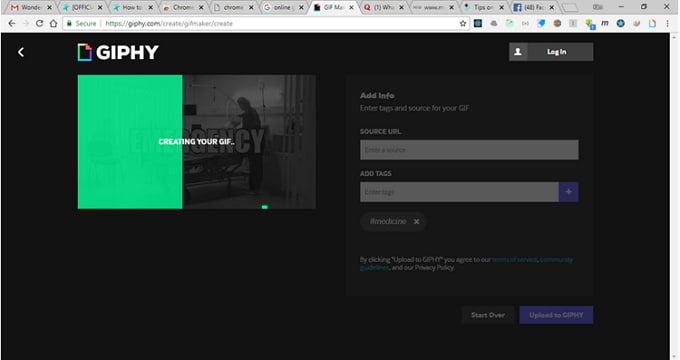
Es gibt auch einige Nachteile dieser Methode, um ein GIF aus Facebook-Video zu erstellen
• Eingeschränkte Videobearbeitungsfunktionen im Vergleich zu voll ausgestatteten Editoren.
• Langsam, da es notwendig ist, Dateien online hochzuladen, bevor die Konvertierung beginnt.
• Online-Tools können die 100%ige Sicherheit nicht garantieren.
Fazit
Dies sind die 3 wichtigsten Möglichkeiten, Facebook-Video in GIF für jede Ihrer individuellen Situationen zu konvertieren. Für Chrome-Benutzer mag die Chrome-App vielleicht gefallen, und wenn Sie nichts installieren möchten, können Sie Giphy.com online nutzen. Der ultimative Weg ist jedoch die Verwendung des voll ausgestatteten Filmora Video Editor, der mit einer Vielzahl von Funktionen ausgestattet ist und dennoch sehr einfach zu bedienen ist.





